Ako posielať textové správy hlasom na iPhone

V súčasnosti môžete hlasovať text na iPhone pomocou jednoduchých operácií. Článok nižšie vás prevedie hlasovými textovými správami na iPhone.
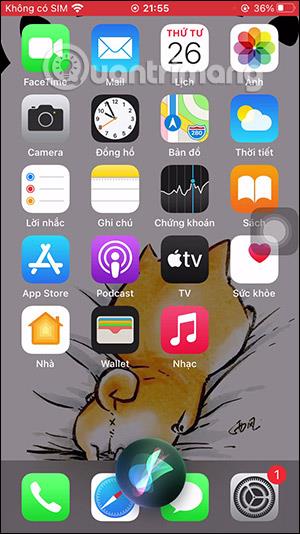
iOS 14 inovoval a zmenil mnoho užitočných funkcií pre používateľov, vrátane Siri, ktorá bola vylepšená o mnoho nových funkcií, vrátane jednoduchého odosielania zvukových alebo hlasových správ. Potom už len stačí prikázať Siri, aby niekomu poslala hlasovú správu a povedať obsah správy, ktorú chcú poslať. Okrem odosielania správ ľuďom uloženým vo vašich kontaktoch môžete Siri prikázať, aby posielala správy na určité telefónne čísla. Nižšie uvedený článok prevedie čitateľov, aby používali Siri na odosielanie hlasových správ na iPhone.
Pokyny na odosielanie hlasových správ na iPhone
Krok 1:
Najprv stlačíme a podržíme tlačidlo napájania alebo povieme Hey Siri, aby sme zavolali Siri na iPhone. Pri zobrazení Siri zreteľne čítame príkaz Odoslať zvukovú správu na [meno kontaktu] .
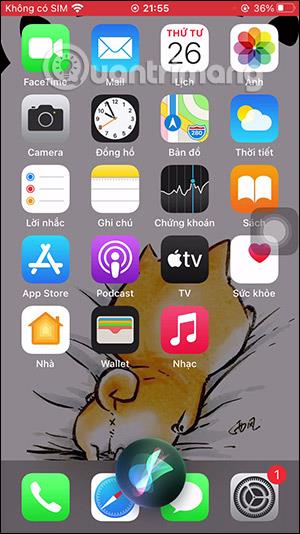
Krok 2:
V tomto bode Siri porozumela príkazu a zobrazí OK, nahráva... , aby ste povedali hlasovú správu, ktorú chcete danej osobe poslať.
Ak je vo vašom zariadení uložených viacero kontaktov s rovnakým menom alebo ak si Siri nie je istý, ktorý kontakt máte na mysli, Siri vás požiada o výber kontaktu na obrazovke. Ak kontakt nie je uložený v telefóne, prečítajte si každé číslo v angličtine Siri.
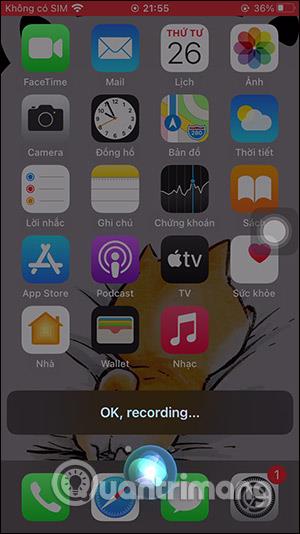
Krok 3:
Po nahratí hlasovej správy sa Siri opýta, či chcete túto správu odoslať alebo nie. Kliknutím na tlačidlo prehrávania si správu vypočujeme znova. Ak správu neodošlete a chcete správu nahrať znova, povedzte nahrať ju znova. Ak ste spokojní, stlačte tlačidlo Odoslať .
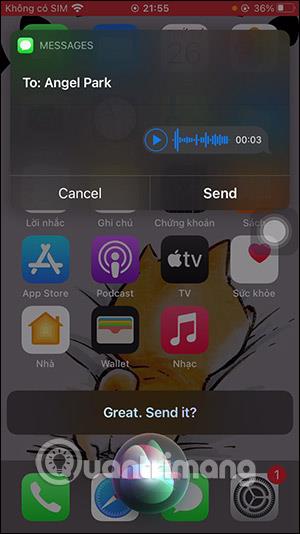
Krok 4:
Ak bola správa úspešne odoslaná, Siri vás okamžite upozorní.
V predvolenom nastavení sa tieto správy po niekoľkých minútach odstránia. Toto nastavenie však môžete zmeniť aj priamo v Nastaveniach na iPhone.
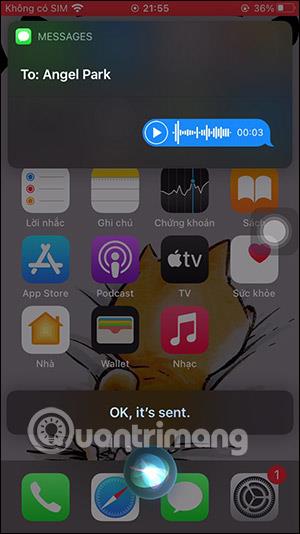
Krok 5:
Prejdite do Nastavenia , kliknite na Správy , potom sa prepnite do rozhrania nastavenia, nájdite časť Zvukové správy a potom kliknite na Vypršanie platnosti .
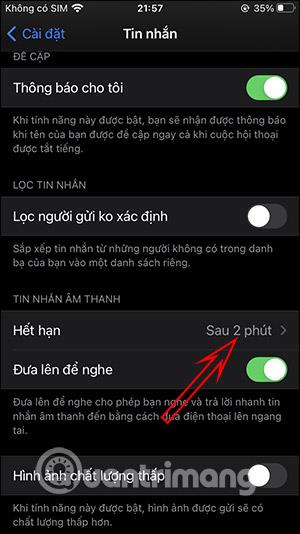
V predvolenom nastavení iPhone nastaví čas 2 minúty, kým hlasová správa zmizne. Zvolíme Nie , aby sme správu uložili.
Možnosť posielať zvukové správy cez Siri je obmedzená na aplikáciu Správy a zatiaľ sa nevzťahuje na párty aplikácie ako WhatsApp alebo Telegram.
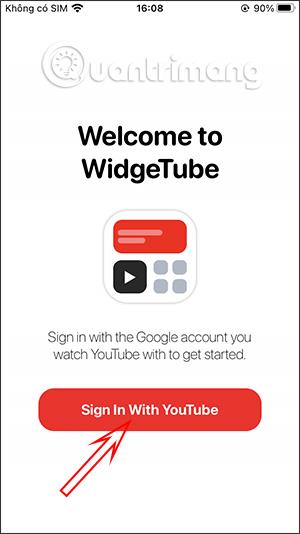
V súčasnosti môžete hlasovať text na iPhone pomocou jednoduchých operácií. Článok nižšie vás prevedie hlasovými textovými správami na iPhone.
iOS 14 upgradoval a zmenil mnoho užitočných funkcií pre používateľov, vrátane Siri, ktorá bola vylepšená o mnoho nových funkcií, vrátane odosielania zvukových správ alebo hlasových správ.
Kontrola zvuku je malá, ale celkom užitočná funkcia na telefónoch iPhone.
Aplikácia Fotky na iPhone má funkciu spomienok, ktorá vytvára zbierky fotografií a videí s hudbou ako vo filme.
Apple Music sa od svojho prvého uvedenia na trh v roku 2015 mimoriadne rozrástol. K dnešnému dňu je po Spotify druhou najväčšou platenou platformou na streamovanie hudby na svete. Okrem hudobných albumov je Apple Music domovom aj tisícok hudobných videí, 24/7 rádií a mnohých ďalších služieb.
Ak chcete vo svojich videách hudbu na pozadí, alebo konkrétnejšie, nahrajte prehrávanú skladbu ako hudbu na pozadí videa, existuje veľmi jednoduché riešenie.
Hoci iPhone obsahuje vstavanú aplikáciu Počasie, niekedy neposkytuje dostatočne podrobné údaje. Ak chcete niečo pridať, v App Store je veľa možností.
Okrem zdieľania fotografií z albumov môžu používatelia pridávať fotografie do zdieľaných albumov na iPhone. Fotografie môžete automaticky pridávať do zdieľaných albumov bez toho, aby ste museli znova pracovať s albumom.
Existujú dva rýchlejšie a jednoduchšie spôsoby, ako nastaviť odpočítavanie/časovač na vašom zariadení Apple.
App Store obsahuje tisíce skvelých aplikácií, ktoré ste ešte nevyskúšali. Mainstreamové hľadané výrazy nemusia byť užitočné, ak chcete objavovať jedinečné aplikácie a púšťať sa do nekonečného rolovania s náhodnými kľúčovými slovami nie je žiadna sranda.
Blur Video je aplikácia, ktorá rozmazáva scény alebo akýkoľvek obsah, ktorý chcete na svojom telefóne, aby nám pomohla získať obraz, ktorý sa nám páči.
Tento článok vás prevedie tým, ako nainštalovať Google Chrome ako predvolený prehliadač v systéme iOS 14.









